雷電模擬器啟動後電腦藍屏怎麼解決 雷電模擬器導致電腦藍屏解決方法
雷電模擬器是許多人都在使用的安卓模擬器,可以讓使用者在電腦中運行各種軟體和遊戲,有些小夥伴在啟動程式後,電腦就出現了藍色畫面的問題,不少人都不清楚具體原因,可能是因為Hyper-V或者內核隔離開啟了,也有可能是驅動問題,那麼針對這些情況,今日軟體教程小編就來分享對應的解決方法,希望本期的內容可以幫助更多人解決問題。

雷電模擬器導致電腦藍屏解決方法:
了解PHP 命名空間的最佳實踐在現代PHP 開發中,命名空間至關重要,它們有助於組織程式碼並防止衝突。然而,使用命名空間也有一些特定於 PHP 的細微差別和最佳實踐。 php小編柚子在這篇文章中將探討這些最佳實踐,幫助你充分利用命名空間,提升程式碼的可讀性和可維護性。以下詳細內容將涵蓋命名空間的命名約定、避免衝突的策略,以及自動載入機制的最佳配置,旨在引導你有效管理 PHP 應用程式中的命名空間。
1、點選工作列右邊的搜尋按鈕。

2、在其中搜尋並開啟啟用或關閉Windows功能。
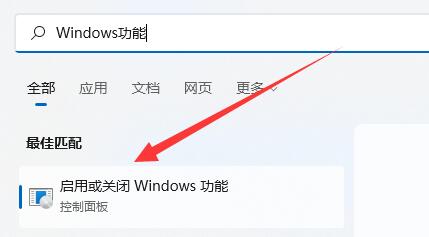
3、取消掉Hyper-V功能,再點選確定儲存即可。
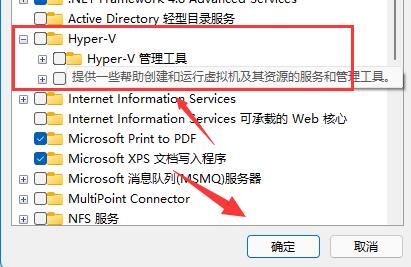
方法二:
1、一樣的,使用搜尋並開啟安全中心。
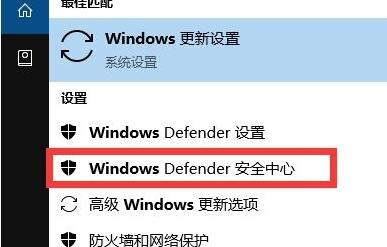
2、進入裝置安全性,開啟核心隔離詳細資料。

3、在其中勾選關閉內核隔離即可解決藍色畫面。

方法三:
1、還可以嘗試更新一下顯示卡驅動,如果驅動不對,是無法顯示OpenGL選項的。

2、在裝置管理員中右鍵顯示卡就可以更新驅動程式了。

以上是雷電模擬器啟動後電腦藍屏怎麼解決 雷電模擬器導致電腦藍屏解決方法的詳細內容。更多資訊請關注PHP中文網其他相關文章!

熱AI工具

Undresser.AI Undress
人工智慧驅動的應用程序,用於創建逼真的裸體照片

AI Clothes Remover
用於從照片中去除衣服的線上人工智慧工具。

Undress AI Tool
免費脫衣圖片

Clothoff.io
AI脫衣器

Video Face Swap
使用我們完全免費的人工智慧換臉工具,輕鬆在任何影片中換臉!

熱門文章

熱工具

記事本++7.3.1
好用且免費的程式碼編輯器

SublimeText3漢化版
中文版,非常好用

禪工作室 13.0.1
強大的PHP整合開發環境

Dreamweaver CS6
視覺化網頁開發工具

SublimeText3 Mac版
神級程式碼編輯軟體(SublimeText3)
 Microsoft Powertoys的價格是多少?
Apr 09, 2025 am 12:03 AM
Microsoft Powertoys的價格是多少?
Apr 09, 2025 am 12:03 AM
MicrosoftPowerToys是免費的。這套由微軟開發的工具集合旨在增強Windows系統功能,提升用戶工作效率。通過安裝和使用FancyZones等功能,用戶可以自定義窗口佈局,優化工作流程。
 Powertoys的最佳選擇是什麼?
Apr 08, 2025 am 12:17 AM
Powertoys的最佳選擇是什麼?
Apr 08, 2025 am 12:17 AM
thebestalternativestopowertoysforwindowsersareautohotkey,windowgrid,andwinaerotweaker.1)autohohotkeyoffersextensextensExtensExtensIvesCriptingForautomation.2)WindowGridProvidesIntergrid witchGridProvidesIntergrid
 Microsoft Powertoys是否需要許可證?
Apr 07, 2025 am 12:04 AM
Microsoft Powertoys是否需要許可證?
Apr 07, 2025 am 12:04 AM
MicrosoftPowerToys不需要許可證,是免費的開源軟件。 1.PowerToys提供多種工具,如FancyZones用於窗口管理,PowerRename用於批量重命名,ColorPicker用於顏色選擇。 2.用戶可以根據需求啟用或禁用這些工具,提升工作效率。
 Microsoft Powertoys是免費的還是付費的?
Apr 06, 2025 am 12:14 AM
Microsoft Powertoys是免費的還是付費的?
Apr 06, 2025 am 12:14 AM
MicrosoftPowerToys是完全免費的。這個工具集提供了增強Windows操作系統的開源實用程序,包括FancyZones、PowerRename和KeyboardManager等功能,幫助用戶提高工作效率和自定義操作體驗。
 Powertoys是Windows 11的一部分嗎?
Apr 05, 2025 am 12:03 AM
Powertoys是Windows 11的一部分嗎?
Apr 05, 2025 am 12:03 AM
PowerToys不是Windows11的默認組件,而是微軟開發的需單獨下載的工具集。 1)它提供如FancyZones和Awake等功能,提升用戶生產力。 2)使用時需注意可能的軟件衝突和性能影響。 3)建議選擇性啟用工具並定期更新以優化性能。






